No se pueden eliminar todos los valores especificados en REGEDIT
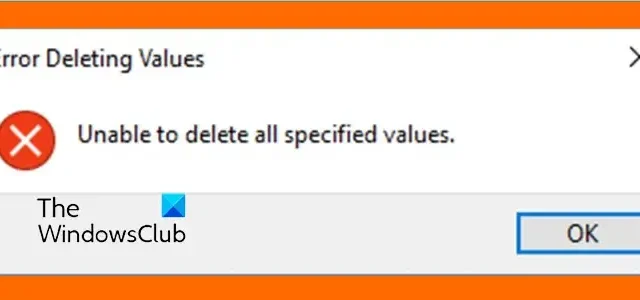
Esta guía le muestra cómo solucionar el mensaje de error Error al eliminar valores, No se pueden eliminar todos los valores especificados al eliminar una clave mediante el Editor del Registro .
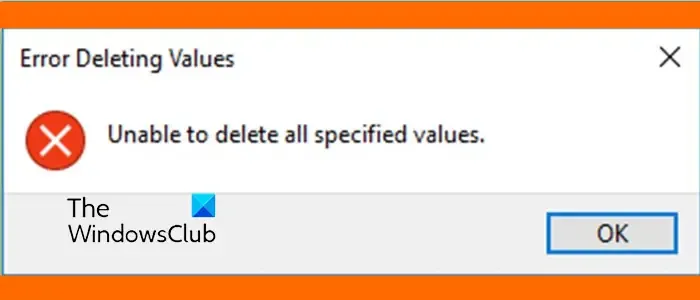
¿Por qué no puedo eliminar una clave del Editor del Registro?
Si no puede eliminar una clave en el Editor del Registro, es probable que no tenga permisos suficientes para modificar o eliminar la clave. También podría suceder que la clave esté bloqueada o que la clave contenga caracteres nulos incrustados que no pueda eliminar con el Editor de registro estándar.
Arreglar No se pueden eliminar todos los valores especificados en REGEDIT
Si recibe el mensaje de error Error al eliminar valores, No se pueden eliminar todos los valores especificados al intentar eliminar una clave en el Editor del Registro en Windows 11/10, estas son las soluciones que puede utilizar para solucionar el error:
- Modifique los permisos de la clave.
- Elimine la clave usando el símbolo del sistema.
- Elimine la clave de registro usando Systernals RegDelNull.
- Utilice PSExec para eliminar la clave.
- Inicie Windows en modo seguro e inténtelo.
1]Modificar permisos para la clave

Si sigue recibiendo este mensaje de error al intentar eliminar una clave de Registro obstinada, puede cambiar su permiso, tomar posesión de la clave de Registro y luego intentar eliminarla. Así es como puedes hacerlo:
Primero, abra la aplicación Editor del Registro y luego vaya a la clave del Registro que no puede eliminar debido a este mensaje de error.
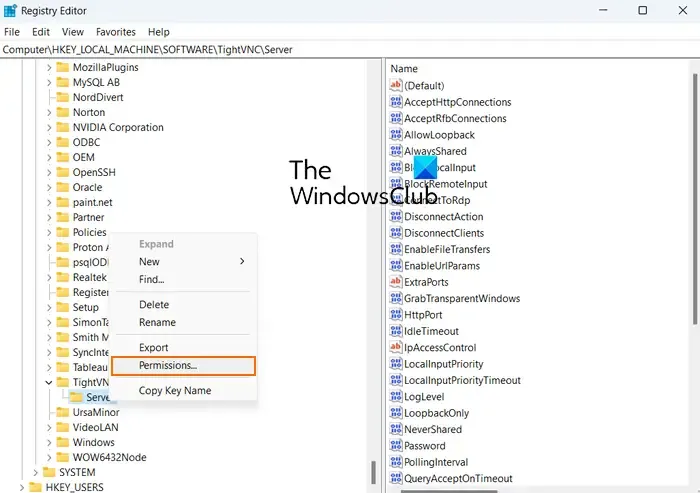
Ahora, haga clic derecho en la clave de Registro problemática y luego seleccione la opción Permisos en el menú contextual.
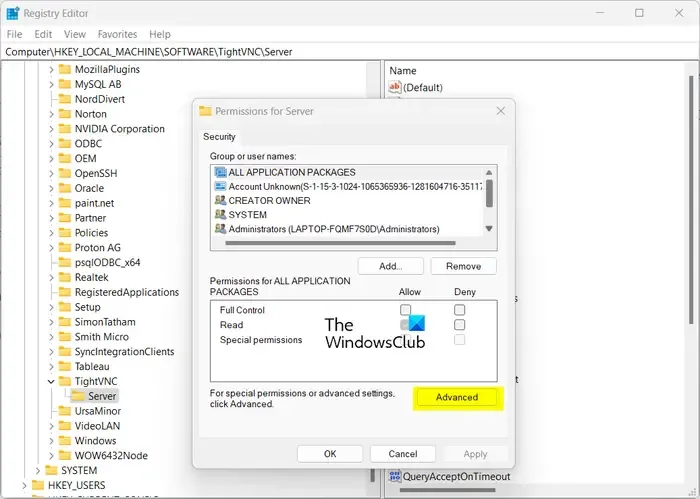
En la ventana abierta, presione el botón Avanzado .
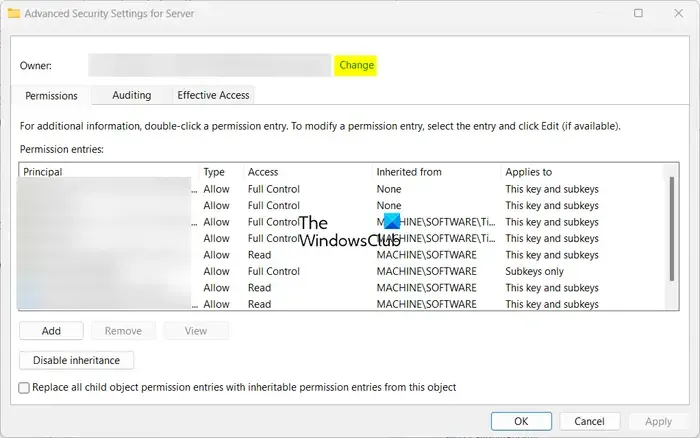
Cambiar![]()
Después de eso, escriba su nombre de usuario dentro del cuadro Ingrese el nombre del objeto para seleccionar y luego presione el botón Verificar nombres . Y presione el botón Aceptar.
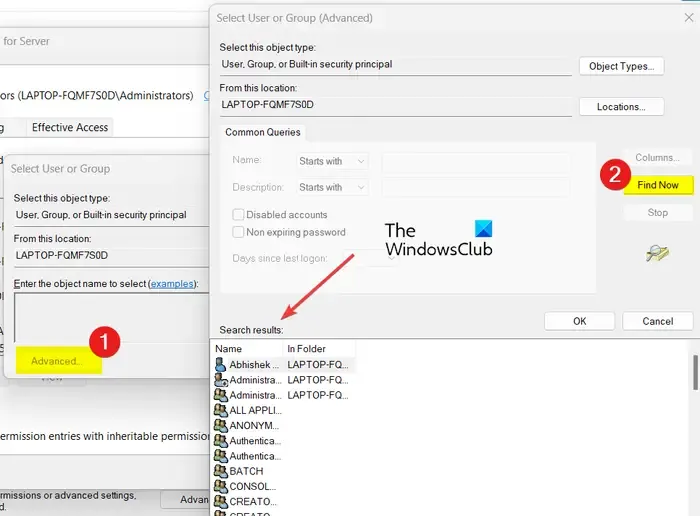
Avanzado Buscar ahora Aceptar![]()
Ahora, presione el botón Aplicar > Aceptar en la ventana Configuración de seguridad avanzada.
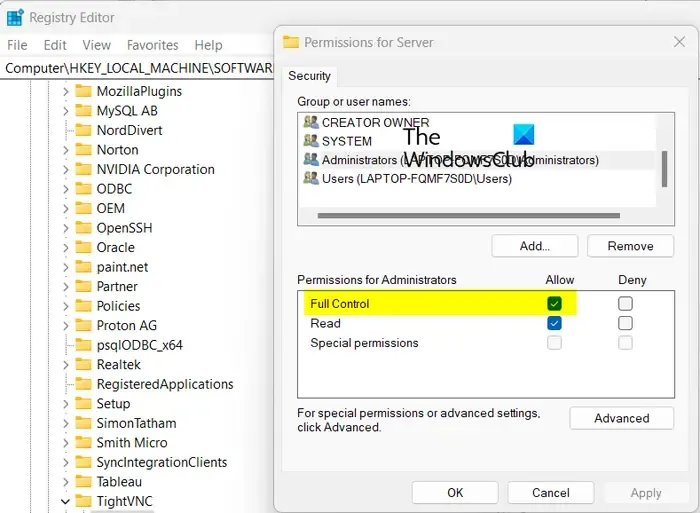
A continuación, en la ventana Permisos, seleccione su nombre de usuario, marque la casilla Permitir presente junto a la opción Control total y presione el botón Aplicar > Aceptar.
Después de eso, puede intentar eliminar la clave de Registro y, con suerte, no recibirá el mensaje de error No se pueden eliminar todos los valores especificados.
2]Elimine la clave usando el símbolo del sistema
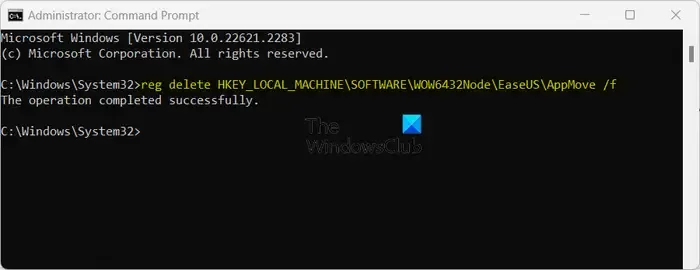
Si el método anterior no le ayudó a corregir el error, puede intentar eliminar la clave del Registro mediante el símbolo del sistema y ver si ayuda. Estos son los pasos para hacerlo:
Primero, abra el Símbolo del sistema con derechos de administrador .
Ahora, abra la aplicación Editor del Registro, vaya a la clave infectada o rebelde que no puede eliminar, copie su ruta, péguela en el Bloc de notas o en algún otro editor de texto y cierre el Editor del Registro.
A continuación, en la ventana del símbolo del sistema del administrador, ingrese un comando con la siguiente sintaxis:
reg delete <Path_of_Registry_key> /f
Su comando se parecerá al siguiente comando:
reg delete HKEY_LOCAL_MACHINE\SOFTWARE\WOW6432Node\EaseUS\AppMove /f
Una vez hecho esto, recibirá el mensaje La operación se completó correctamente.
3]Elimine la clave de registro usando Systernals RegDelNull
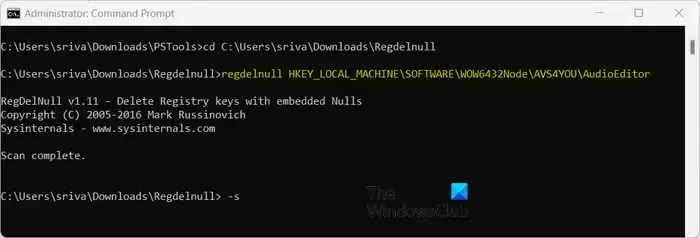
También puede utilizar la herramienta Systernals RegDelNull para eliminar las claves de registro rebeldes que siguen generando este error. Es una utilidad de línea de comandos que le permite eliminar las claves del Registro que consisten en caracteres nulos incrustados. Además, puede eliminar las claves que no se pueden eliminar a través del Editor del Registro. Por lo tanto, puede intentar usarlo y verificar si le ayuda a eliminar las claves del Registro sin el mensaje de error No se pueden eliminar todos los valores especificados.
Para usar RegDelNull, descárguelo de Sysinternals y extraiga la carpeta descargada. Después de eso, ejecute el ejecutable principal y siga las instrucciones.
Ahora, abra el símbolo del sistema con derechos de administrador y vaya a la carpeta extraída de RegDelNull. Puede ingresar un comando similar como el siguiente para hacer eso:
cd C:\Users\sriva\Downloads\Regdelnull
A continuación, ingrese el siguiente comando para eliminar la clave Resgitry que no puede:
regdelnull <Registry_key_path> -s
Compruebe si el problema ya está resuelto.
4] Utilice PSExec para eliminar la clave.
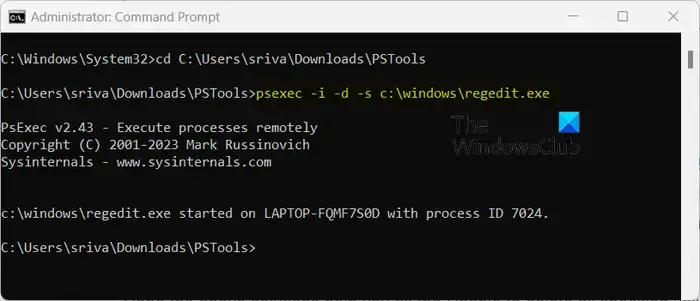
Si sigue apareciendo el mismo error, puede utilizar la ayuda de otra aplicación de eliminación del Registro para eliminar las claves de Registro problemáticas. Esta aplicación se llama PsExec. Puedes descargarlo desde aquí y descomprimir la carpeta.
Ahora, abra el símbolo del sistema como administrador y vaya a la carpeta donde está presente el ejecutable principal de PsExec (consulte la solución (3)).
A continuación, ejecute el siguiente comando y se abrirá la aplicación Editor del Registro:
psexec -i -d -s c:\windows\regedit.exe
Después de eso, puede intentar eliminar la clave que anteriormente le mostraba el mensaje de error «No se pueden eliminar todos los valores especificados».
5]Inicie Windows en modo seguro e intente
Si ninguna de las soluciones anteriores le ayudó a resolver el error, inicie Windows en Modo seguro y luego intente eliminar las claves de Registro problemáticas. En modo seguro, Windows comienza con un conjunto mínimo de procesos y servicios. Por lo tanto, si un servicio o programa de terceros está causando el error, iniciar Windows en modo seguro puede ayudarlo a eliminar una clave de Registro que de otra manera no se puede eliminar.
Espero que las soluciones anteriores le ayuden a corregir el error.
¿Cómo eliminar valor en regedit?
Para eliminar o cambiar el valor de una clave de Registro, abra el Editor del Registro y luego navegue hasta la ubicación donde está presente la clave de Registro de destino en el panel del lado izquierdo. Ahora, también puede hacer clic derecho en el valor del Registro y seleccionar el botón Eliminar para eliminarlo. También puede hacer doble clic en el valor del Registro en el panel del lado derecho y borrar o cambiar el valor en su campo Información del valor.



Deja una respuesta